Come aggiungere nickname al tuo profilo Facebook

Recentemente, Facebook ha rinnovato i suoi sforzi per costringere gli utenti a usare i loro nomi reali, infastidendo molti e causando molta confusione. Ecco come aggiungere un altro nome, ad esempio nickname, alias o nome da nubile al profilo Facebook.
Non è possibile utilizzare il nome della propria vita reale per qualsiasi motivo. Forse semplicemente non vai con il tuo nome, o forse il tuo pseudonimo è come ti identifichi. Qualunque sia la tua particolare circostanza, Facebook apparentemente conosce meglio e ti invierà il seguente messaggio di avvertenza che devi aggiornare il tuo nome.
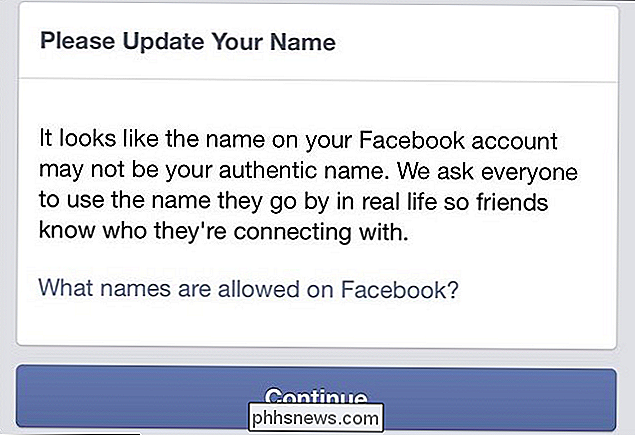
Facebook può essere piuttosto fastidioso, e abbiamo coperto alcune delle irritazioni più importanti, come la disattivazione promemoria per i compleanni o blocco delle richieste di giochi e app, ma queste sono le cose a cui puoi partecipare a tuo piacimento. Sfortunatamente, la politica del nome della "vita reale" richiede un'attenzione più immediata.
Fortunatamente, puoi aggiungere un altro nome, come nickname, pseudonimo, nome da nubile e altri al tuo account, che (se vuoi) verrà visualizzato nella parte superiore del tuo account tra parentesi accanto al tuo nome di "vita reale".
Per aggiungere altri nomi, fai clic su "Informazioni" nella parte superiore della sequenza temporale.

Quindi fai clic su "Dettagli su di te" categoria e nota le impostazioni "Altri nomi".
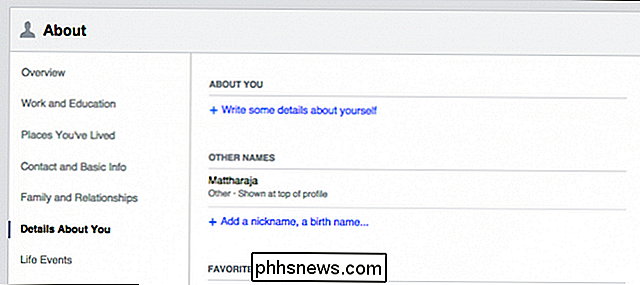
Da qui puoi aggiungere un nickname, il nome di nascita e qualsiasi altro numero di opzioni.
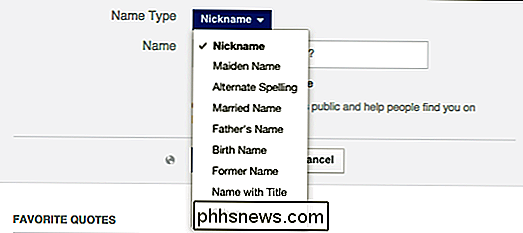
Comprendi che gli altri nomi sono "sempre pubblici e aiutano le persone a trovarti su Facebook, "quindi se la tua privacy è molto importante per te allora questa opzione potrebbe non essere la scelta migliore.
Da qui, se vuoi che il tuo altro nome venga visualizzato nella parte superiore del tuo profilo tra parentesi accanto alla tua" vita reale " nome, dovresti selezionare "Mostra in cima al profilo". Sarai in grado di visualizzare l'anteprima di ciò che sarà simile prima di impegnarti it.
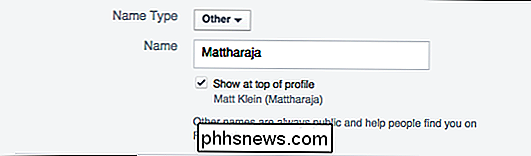
Ecco come si aggiungono altri nomi al proprio profilo Facebook utilizzando il sito Web principale. Ecco come farlo sui dispositivi Android.
Aggiunta di altri nomi su Android
Utilizzando l'app per Android, tocca le tre linee nell'angolo in alto a destra, scorri verso il basso, tocca "Impostazioni account".
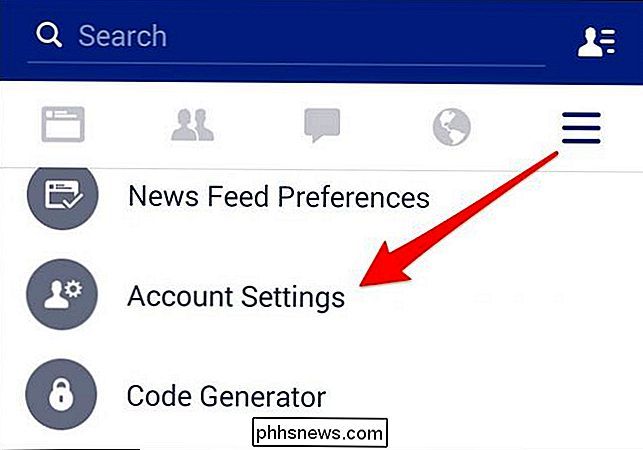
Avanti, nella schermata Impostazioni, tocca "Generale".
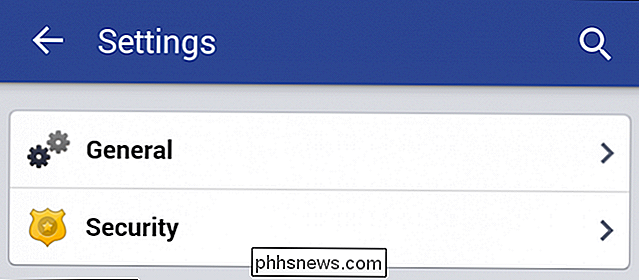
Ora tocca "Nome".
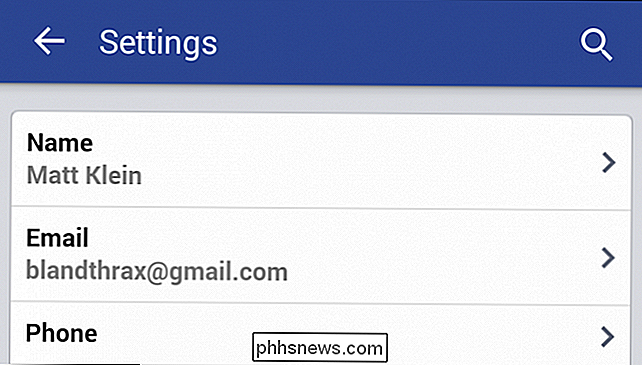
Proprio come nel sito web, ci sarà un'opzione per aggiungere "Aggiungi o cambia altri nomi", quindi tocca
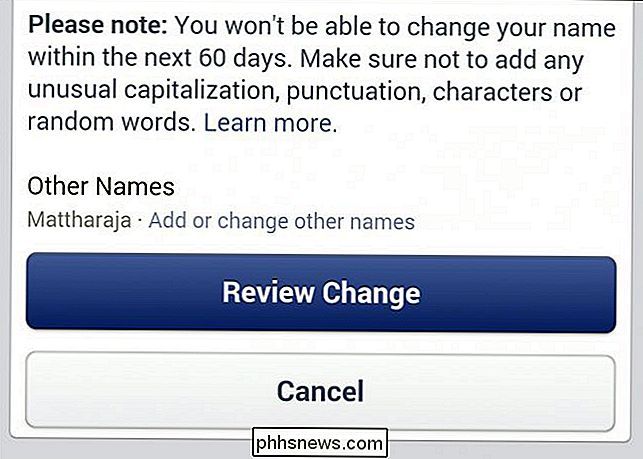
. Tocca "Aggiungi un nickname, un nome di nascita ..." e puoi seguire la stessa procedura descritta sopra.
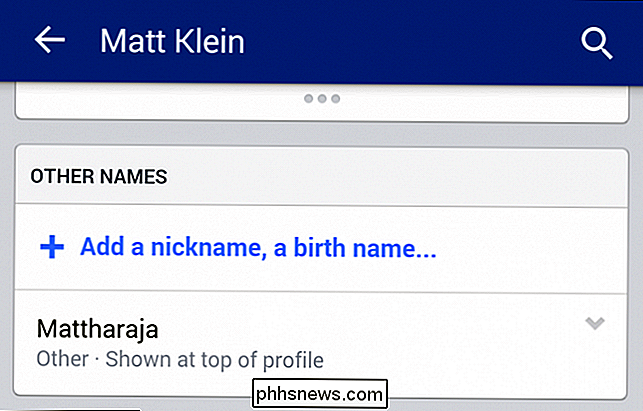
Da qui, è in gran parte lo stesso su altre piattaforme, ma ti spieghiamo brevemente come farlo sul tuo iPhone o iPad.
Aggiunta di altri nomi su iOS
Se si utilizza un iPad o un iPhone, i passaggi sono in gran parte gli stessi che su altre piattaforme. Per prima cosa tocca la freccia nell'angolo in alto a destra e dal menu risultante, tocca "Impostazioni".
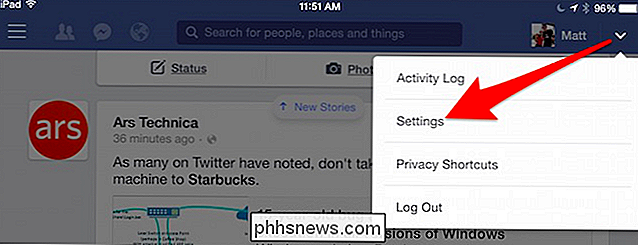
Ora, nella schermata Impostazioni tocca "Nome".
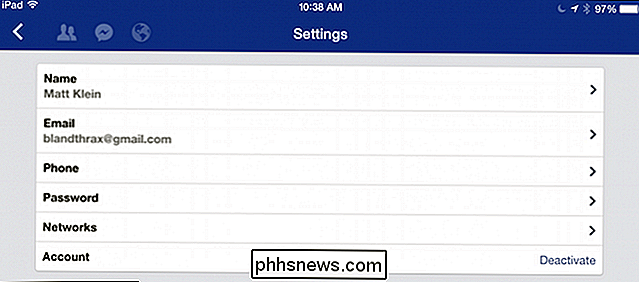
E, eccoci di nuovo nella schermata Cambia nome. Sotto l'opzione Altri nomi, ora devi solo toccare "Aggiungi o modificare altri nomi".

Quindi, come su Android, tocca "Aggiungi un nickname, un nome di nascita ..."
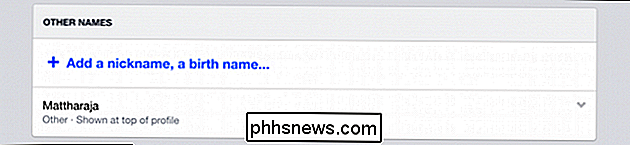
Si spera che questo sia un compromesso adatto tra la visualizzazione del tuo nome di "vita reale" e l'identità con cui vuoi veramente passare. In ogni caso, se hai ricevuto uno degli avvertimenti di Facebook, questa è la tua migliore opzione per placarli.
Potremmo scrivere mass media prolissi sulla politica del nome di "vita reale" di Facebook o solo su Facebook in generale, ma questo è un articolo su come fare, quindi lasceremo a voi le lamentele e le lamentele. Sei stato preso di mira da Facebook perché il tuo nome non aderisce alla loro politica del nome di "vita reale"? Sentiti libero di lasciarlo strappare nel nostro forum di discussione.

Come risolvere Internet Explorer ha riscontrato un problema e deve essere chiuso
Hai mai navigato in Internet usando IE felicemente fino a quando all'improvviso non hai ottenuto questo messaggio di errore "Internet Explorer ha riscontrato un problema e deve essere chiuso", dopodiché IE si spegne completamente e perdi tutte le tue schede insieme a qualsiasi forme che potresti aver compilato?

Vale la pena utilizzare Windows ReadyBoost?
Connetti una chiavetta USB a un computer Windows, anche su Windows 8, e Windows ti chiederà se vuoi accelerare il tuo sistema usando ReadyBoost. Ma cos'è esattamente ReadyBoost, e in realtà accelera il tuo computer? ReadyBoost è stato introdotto in Windows Vista, dove era una funzione fortemente promossa.



